彻底解决Windows7软件兼容问题.docx
《彻底解决Windows7软件兼容问题.docx》由会员分享,可在线阅读,更多相关《彻底解决Windows7软件兼容问题.docx(13页珍藏版)》请在冰豆网上搜索。
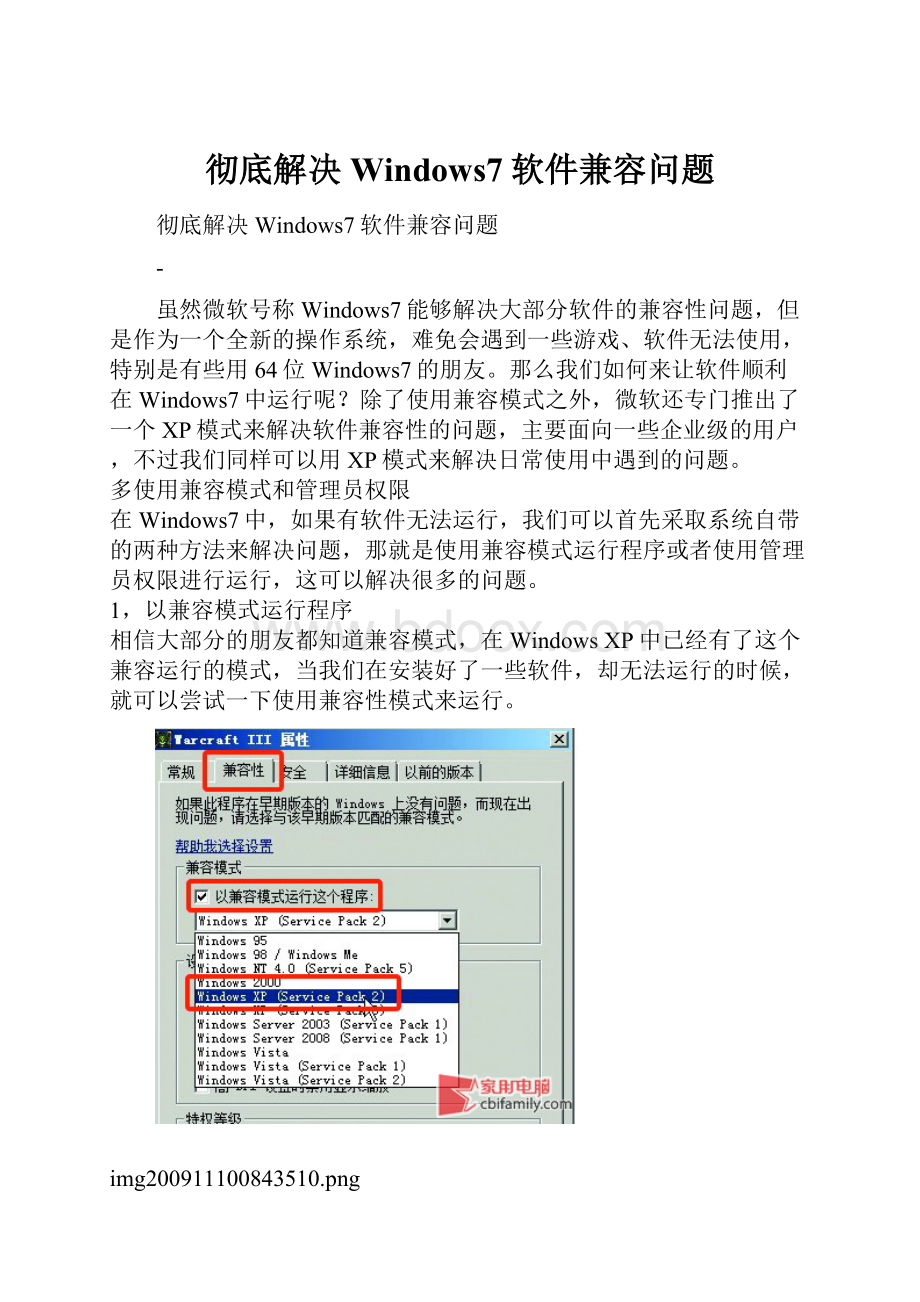
彻底解决Windows7软件兼容问题
彻底解决Windows7软件兼容问题
-
虽然微软号称Windows7能够解决大部分软件的兼容性问题,但是作为一个全新的操作系统,难免会遇到一些游戏、软件无法使用,特别是有些用64位Windows7的朋友。
那么我们如何来让软件顺利在Windows7中运行呢?
除了使用兼容模式之外,微软还专门推出了一个XP模式来解决软件兼容性的问题,主要面向一些企业级的用户,不过我们同样可以用XP模式来解决日常使用中遇到的问题。
多使用兼容模式和管理员权限
在Windows7中,如果有软件无法运行,我们可以首先采取系统自带的两种方法来解决问题,那就是使用兼容模式运行程序或者使用管理员权限进行运行,这可以解决很多的问题。
1,以兼容模式运行程序
相信大部分的朋友都知道兼容模式,在WindowsXP中已经有了这个兼容运行的模式,当我们在安装好了一些软件,却无法运行的时候,就可以尝试一下使用兼容性模式来运行。
img200911100843510.png
●以兼容模式运行程序
找到无法运行的程序的可执行文件,右键点击选择属性,然后再选择兼容性,在以“以兼容模式运行程序”前面的框前点上钩,一般选择WindowsXPsp2来运行即可。
比如老游戏《红色警戒2》在浩方进行联网游戏时无法运行,就必须使用兼容性模式打开才可以正常联网游戏。
img200911100843511.png
●管理员权限能解决很多问题2,以管理员身份运行
在Windows7中,很多软件无法运行的情况都是由于没有使用管理员权限造成的,所以在碰到软件无法正常运行的时候可以尝试用管理员权限运行。
右键点击可执行程序,即可选择“以管理员身份运行”,不过需要在弹出的UAC菜单中确认一下即可。
需要注意的是即使你用了管理员级别的账户登录Win7,默认也不是直接获取所有的管理员权限,这样可以提高系统安全系数,即使恶意软件在管理员账户下运行也不一定能获取所有权限来进行破坏行为。
小贴士:
安装时也要用上管理员身份
还有一些程序需要用管理员权限安装才可以运行,这一点也需要大家注意。
在XP模式中运行软件
在遇到一些以兼容性模式安装,运行还是失败的程序,微软还给了一个解决方法就是安装XP模式,在XP模式中运行软件。
简单来说XP模式就相当于一个虚拟机,不过以系统补丁的方式进行安装,而且和原有的Windows7系统结合紧密。
img200911100843522.png
●硬件虚拟化检测
首先需要注意的是,只有Windows7专业版和旗舰版才提供XP模式功能(这一点大部分的朋友都不用担心)。
而且对于CPU也有一定的要求,对于使用AMD的朋友来说,只要是使用AthlonX2双核以上的处理器都完美支持硬件虚拟化,对于使用Intel的朋友来说,有一部分CPU不支持,这就需要使用一款securable软件来进行检测,出现如上图表示你的CPU支持硬件虚拟化,可以支持安装XP模式。
img200911100843523.png
●依次下载这2个补丁
在确认自己的电脑可以运行XP模式之后,我们首先进入微软的下载网页
Simplified”即可,然后分别下载下面的“WindowsXPmode”和“WindowsVirtualPC”2个文件。
下载完成之后进行安装,随后重启系统即可使用。
img200911100843524.png
●安装XP模式
在开始菜单中即可找到XP模式的运行程序,在第一次运行的时候会有较长的时间来进行系统配置,所以需要大家耐心等待。
在设置完成之后我们即可进入这个Windowsxp系统,和我们使用真正的Windowsxp没有任何区别,同样可以进行程序安装,上网等功能。
这里你可能会问如何在虚拟机中安装程序呢?
如何来读取本机硬盘是虚拟机设置的一个大问题,而在XP模式中非常简单,在安装完成之后无需另外设置,原系统中的分区以自动以网络磁盘的方式显示在“我的电脑中”直接点击就使用可以系统其他分区中的文件,当然直接把程序复制过来安装也可以的。
img200911100843525.png
●查看其他分区文件
Windows7中直接运行XP模式中的软件
看到这里可能有朋友会说这看上去没有什么了不起的嘛,就是一个简单的虚拟机而已,当然任何一个产品都必须具备与众不同的特点才有可用之处,这个XP模式最大的特点就是和Windows7无缝链接,简单说,我们可以在Windows7直接使用XP模式中的软件。
下面以安装一个office软件为例,当然这里只是一个简单的例子,大家可以根据自己在实际使用中遇到的情况来具体问题具体操作。
第一步:
我们的Windows7系统中是没有安装office软件的,在通常情况下,无法打开word文件。
第二步:
我们在XP模式中来安装一个office程序,安装方法没有任何区别。
第三步:
我们关闭这个XP模式。
第四步:
在开始菜单中,选择“WindowsVirtualPC”这个文件夹并展开,可以看到我们安装的office软件会在这里出现。
img200911100843526.png
●在虚拟机中安装office
第五步:
我们找到一个存在Windows7系统中的word文件,这是可以发现这个文件图标已经发生了变化,扩展名也被正确识别,可以直接点击打开,不要忘记了,我们并没有在真实的Windows7中安装office软件哦。
举一反三,今后也可以用同样的方式来直接运行安装在XP模式中的程序,不过我们需要将安装在XP模式中的软件的可执行程序复制到C:
DocumentsandSettingsALLUsers开始菜单中。
img200911100843527.png
●查看XP模式中已经安装的程序
img200911100843528.png
●直接在Win7中用XP模式里面的程序打开文件
img200911100843529.png
●XP模式设置
在我们之前所做的关于这个XP模式硬件属性上我们可以知道在XP模式中只能使用一个CPU核心,而且不能使用显卡的3D加速功能,那么一些要求比较高的3D游戏就无法运行了,因为在这个模式中所有的运算都是靠CPU来进行,所以性能不高,不过对于一些老的软件以及2D的老游戏,在XP模式中还是可以完美运行的,甚至看一些码率不是很高的电影也不是问题。
如果你的电脑配置较好,可以在顶部按钮中选择工具,再选择虚拟机设置,我们可以在这里给XP模式增加更多的内存,设置网络共享,设置DVD读取等更多的功能。
活用虚拟软件
让Win7完美兼容XP软件
【简介】
虽然Windows7(以下简称Win7)在软件兼容性上已经非常优秀,但是部分软件尤其是行业类软件依然无法在Win7上兼容运行。
虽然Windows7(以下简称Win7)在软件兼容性上已经非常优秀,但是部分软件尤其是行业类软件依然无法在Win7上兼容运行。
为此Win7中提供了XPMode功能,不过该功能要求CPU支持虚拟化技术,而且只能运行在专业版、企业版和旗舰版当中。
因此一些无须硬件支持的第三方软件则成为用户的选择,如VMwarePlayer和VMLite等。
那么作为普通用户,该选用哪种方法?
哪种方法最好呢?
微软XP模式优点缺点都明显
总的来说,微软的XP模式搭建和VMLite以及VMwarePlayer的虚拟环境搭建都很简单,根据软件的安装提示即可顺利完成。
只是微软的XP模式搭建需要硬件的支持。
那么如何判定自己的电脑硬件是否支持虚拟化呢?
利用一款绿色软件Securable即可测试出来。
软件运行后只要查看软件界面中的“HardwareVirtualization”选项即可一目了然。
“Yes”,表示CPU支持,但是需要将BIOS当中的“VirtualizationTechnology”开关设为“Enabled”;
“LockedON”,表示CPU支持且BIOS已经打开该功能,马上就可以安装微软的XP模式;
“LockedOFF”,表示BIOS当前禁用了虚拟化技术,不确定CPU是否支持。
因此,首先要查找BIOS中是否有“VirtualizationTechnology”项,如果有,将其设置为“Enabled”后重新测试,若结果没变,那就不支持(如图1所示)。
确定硬件支持,且Win7系统版本为专业版、企业版或旗舰版,那么就可以安装微软提供的WindowsXPMode和WindowsVirtualPC了,前者500多兆,后者才几兆。
提示:
安装过程中出现“程序文件夹和凭据”对话框时会要求用户输入凭据,即登录虚拟XP系统的密码。
勾选“记住凭证”,以后启动进入该虚拟XP环境时,就无需再输入登录密码。
安装完成后重新启动电脑,即可使用虚拟XP系统了。
在虚拟XP系统中,用鼠标右键点击“我的电脑”查看“属性”,进入“常规”选项卡,即可发现默认安装的是WindowsXPSP3系统(如图2所示)!
微软的XP模式安装后,硬件驱动已经全部配置好,如果Win7可以联网,那么虚拟的系统不需要任何配置即可直接联网,非常方便用户操作。
而且不用安装任何补丁,鼠标就可以自由地在真实系统和虚拟系统之间切换,就好像在一个系统中操作一样。
而另两个虚拟软件需要安装相应的增强安装包才支持,在这方面微软XP模式稍胜一筹。
此外,在磁盘共享方面,微软XP模式安装好之后,真实系统的所有驱动器就已经被自动映射成虚拟系统的驱动器,你可以马上使用真实系统中的任何文件,而不用做任何设置,即便是移动存储器里的文件也可以直接读取。
在程序共享方面,在虚拟系统中安装软件后,在真实系统中点击开始按钮,然后依次点击“所有程序→WindowsVirtualPC→WindowsXPMode应用程序”,就会列出虚拟系统中安装的程序,点击这些程序即可打开它们(如图3所示)。
不过要在Win7上直接运行虚拟系统中的应用程序需要关闭虚拟系统才可以。
不过微软的XP模式也有很多缺点,例如为了提高兼容性,微软XP模式对硬件的功能和性能都作了不少限制,XP模式中的显卡没有3D加速功能,并且只支持16位色彩显示,而且不可以设置磁盘的读写权限等等,都显得不够强大,更不够体贴。
而微软XP模式的虚拟系统虽然运行在本地的主机上,但它是被作为一个远程连接的计算机来对待,使用的是远程显示协议来完成虚拟系统之间以及虚拟系统和主机之间的通信,因此速度相对较慢,而VMwarePlayer和VMLite在虚拟机和真实系统之间使用直接通信机制,因此执行起来比微软XP模式快得多